- 01 Markdown 简介
- 02 Markdown 导出 HTML
- 03 Markdown 分级标题
- 04 Markdown 段落
- 05 Markdown 分割线
- 06 Markdown 列表
- 07 Markdown 引用
- 08 Markdown 强调
- 09 Markdown 辅助线
- 10 Markdown 字体字号
- 11 Markdown 前景色、背景色
- 12 Markdown 行内代码
- 13 Markdown 代码块
- 14 Markdown 超链接
- 15 Markdown 图片
- 16 Markdown 任务列表
- 17 Markdown 特殊符号
- 18 Markdown 代码高亮
- 19 Markdown 注释
- 20 Markdown 表格
- 21 Markdown 流程图
- 22 Markdown 时序图
- 23 Markdown 类图
- 24 Markdown 状态图
- 25 Markdown 甘特图
- 26 Markdown 饼图
- 27 Markdown 上标、下标
- 28 Markdown 数学公式
- 29 Markdown 脚注尾注
- 30 Markdown 生成目录
- 31 Markdown 综合实例
文章来源于网络收集而来,版权归原创者所有,如有侵权请及时联系!
15 Markdown 图片
1. 前言
以下是来自 Markdown 官方对于图片的定义:
诚然,设计一种纯文本方式的语法来嵌入图片是相当困难的。
Markdown 声明图片的方式很像超链接,同样支持两种定义方式:行内定义和引用方式。
原文出处: daringfireball.net。
图片是比文字更容易表达多方位信息的媒介。Markdown 自然也为图片的添加提供了便捷的方法。
环境说明:
考虑到 Markdown 工具之间的不兼容,有的内容直接从页面复制粘贴到本地不会正常显示,大家学习时自己动手写是肯定没问题的。本节所有实例代码及演示效果均使用 Typora 工具完成。
本节所有渲染后效果截图均为 Typora 导出成 HTML 后的显示效果。
2. 语法详解
2.1 图片的行内定义
在 Markdown 文件中,使用 ") 的形式定义图片
实例 1:
#### 插入一张图片
图片前的文字。

图片后的文字
渲染结果如下:

该源码渲染输出 html 的内容如下:
<h4>插入一张图片</h4>
<p>图片前的文字。</p>
<p><img src="https://c-ssl.duitang.com/uploads/item/201905/03/20190503105835_VfkU3.thumb.1000_0.png" referrerpolicy="no-referrer"></p>
<p>图片后的文字。</p>
2.2 图片的全局声明
当一张图片在文章中反复出现时,可以使用全局声明的形式,减少文章编写的工作量。
实例 2:
#### 使用全局声明方式插入图片
![][img1]
![][img2]
![][img1]
![][img2]
[img1]: https://hbfile.huabanimg.com/img/weekly/74/topic/3624245/49465709_sq120 "麦兜兜"
[img2]: https://hbfile.huabanimg.com/img/weekly/74/topic/3624245/49464585_sq120 "新之助"
其渲染结果如下:

全局的声明可以写在文章的任何地方,通常情况下,我们将它写在整篇文章的结尾处。
2.3 图片的样式
Markdown 本身没有为图片增加特殊的样式,如果我们需要特殊定义,可以通过 手动修改全局样式 <style> 实现。
实例 3:
圆形图片。
#### 使图片圆角
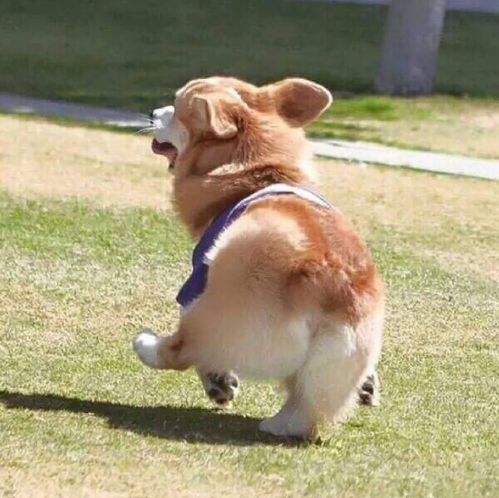
<style>
img {
border-radius: 50% !important;
border: 30px solid #eee;
}
</style>
其渲染结果如下:

3. 使用场景及应用实例
图片是文档中最长出现的媒体文件,是用来表达内容的最好载体之一。一篇文章通常可以增加头部的封面图、尾部的签名图等。
实例 4:
做一个类似图片预览的效果。
#### 拼图九宫格
![][img6]
![][img5]
![][img4]
![][img3]
![][img2]
![][img1]
![][img9]
![][img8]
![][img7]
[img1]: https://c-ssl.duitang.com/uploads/item/202004/10/20200410101433_eTTNZ.thumb.300_300_c.jpeg
[img2]: https://c-ssl.duitang.com/uploads/item/202004/10/20200410101434_iWadw.thumb.300_300_c.jpeg
[img3]: https://c-ssl.duitang.com/uploads/item/202004/10/20200410101434_Z3JVy.thumb.300_300_c.jpeg
[img4]: https://c-ssl.duitang.com/uploads/item/202004/10/20200410101435_NiLkv.thumb.300_300_c.jpeg
[img5]: https://c-ssl.duitang.com/uploads/item/202004/10/20200410101437_CxzYm.thumb.300_300_c.jpeg
[img6]: https://c-ssl.duitang.com/uploads/item/202004/10/20200410101437_wdizF.thumb.300_300_c.jpeg
[img7]: https://c-ssl.duitang.com/uploads/item/202004/10/20200410101438_J8vff.thumb.300_300_c.jpeg
[img8]: https://c-ssl.duitang.com/uploads/item/202004/10/20200410101439_cVcLx.thumb.300_300_c.jpeg
[img9]: https://c-ssl.duitang.com/uploads/item/202004/10/20200410101439_yhUv3.thumb.300_300_c.jpeg
<style>
img {
width: 150px !important;
height: 150px !important;
border: 1px solid #EEE;
}
</style>
渲染结果如下:

4. 小结
- Markdown 文档只能引用外部图片,无法在像 word 一样将图片嵌入到文档中,给自己找一个习惯的图床是个好方法。
- Markdown 文档里很难实现图文混排,比如文字环绕图片、图片覆盖文字这类 Word 中的效果,如果需要这样的排版,建议直接选用 Word 。
在选择图床方面,可以考虑 github、gitee 等平台,方便图片的保存和引用,也使得 Markdown 文档的传播更方便。
如果你对这篇内容有疑问,欢迎到本站社区发帖提问 参与讨论,获取更多帮助,或者扫码二维码加入 Web 技术交流群。

绑定邮箱获取回复消息
由于您还没有绑定你的真实邮箱,如果其他用户或者作者回复了您的评论,将不能在第一时间通知您!
发布评论